修改此控制項目會使頁面自動更新
Mac 使用手冊

在 Mac 上為你列印的文件選擇紙張大小
你可以選擇紙張大小以符合你打印機中的紙張大小,並設定慣常列印的預設紙張大小。
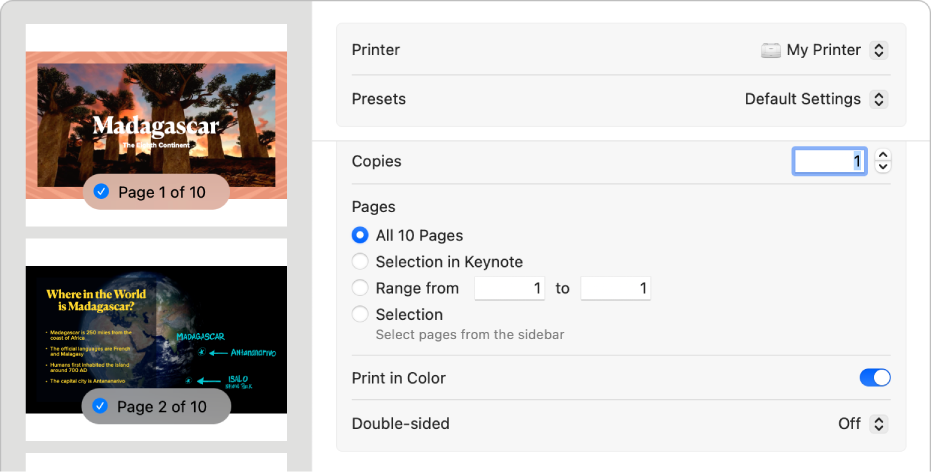
更改列印的紙張大小
你可以指定你在打印機中使用的紙張大小。
Mac 上的文件開啟時,選擇「檔案」>「列印⋯」。
從「紙張大小」彈出式選單中選擇紙張大小。
在 Pages 或 Microsoft Word 等 App 中,你也可以指定使用中文件的頁面大小。 在列印時,文件已修改格式以符合你選取的紙張大小。 不過,你可以選擇縮放文件大小以符合打印機的紙張。 請參閲:縮小或放大頁面和影像以符合頁面。
在大部份的 App 中,「紙張大小」選單會有「管理自訂大小⋯」選項。 如你選擇此選項,請參閲:自訂紙張大小以在異常大小紙張上列印。
更改你經常用於列印的預設紙張大小
如果你通常會使用特定大小的紙張進行列印,可以將其設為預設紙張大小,每當你列印時便可加以使用。 (如有需要,你仍可以在「列印」對話框中更改紙張大小。)
每當你在 App(如 Pages)中製作新文件時,也會使用此預設大小作為紙張大小。 更改預設大小只會影響新文件;並不會更改先前製作的文件。
在 Mac 上,選擇「蘋果」選單

 。 (你可能需要向下捲動。)
。 (你可能需要向下捲動。)在右邊的「預設紙張大小」彈出式選單中選擇紙張大小。

感謝您提供意見。